Legge til dimensjoner og medlemmer i disposisjoner
Medlemmene på øverste nivå i hvilket som helst hierarki i en Essbase-disposisjon kalles dimensjonsnavn eller dimensjoner. Det finnes to typer dimensjoner: standarddimensjoner og attributtdimensjoner.
Du kan legge til dimensjoner og medlemmer i en kube ved hjelp av følgende metoder:
-
Legg til dimensjoner og medlemmer manuelt med disposisjonen i redigeringsmodus.
-
Importer en Excel-fil som inneholder dimensjonsdefinisjoner (tabelldata eller en applikasjonsarbeidsbok).
-
Bygg dimensjoner ved hjelp av en datakilde og regelfil.
I dette kapitlet fokuserer vi på manuelle disposisjonsoppdateringer.
Legge til dimensjoner i disposisjoner manuelt
Hvis du legger til, sletter eller flytter medlemmer i dimensjoner i kuber for blokklagring eller delvis hybridmodus (som har én eller flere lagrede dimensjoner) og deretter lagrer disposisjonen, omstruktureres kuben.
Når omstruktureringen er fullført, beregner du dataene på nytt. Kuber for aggregert lagring og fullstendig hybridmodus trenger ikke omstrukturering fordi de er dynamiske (data på øvre nivå lagres ikke).
Hvis du legger til en virtuell dimensjon (dynamisk beregning eller bare etikett), lagres eventuelle eksisterende data i kuben med det første lagrede medlemmet på nivå 0 i den nye dimensjonen. Det må være minst ett lagret medlem i hierarkiet.
Dimensjonsnavn må alltid være unike i disposisjonen, selv om disposisjonen tillater dupliserte medlemsnavn. Slik legger du til en dimensjon i en disposisjon:
- Åpne <din_applikasjon> på siden Applikasjoner, og åpne deretter databasen (kuben).
- Klikk på Start disposisjon.
- Hvis disposisjonen er låst og du ikke er administrator, klikker du på Lås opp disposisjon
 .
.
Før du låser opp en låst disposisjon med tvang, må du kontrollere at ingen andre jobber med den.
- Klikk på Rediger disposisjon
 , og velg deretter en dimensjon.
, og velg deretter en dimensjon. - Velg Legg til sideordnet medlem nedenfor på menyen Legg til medlem på disposisjonsverktøylinjen.
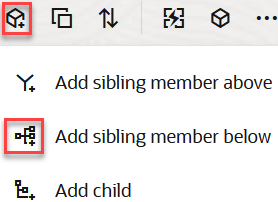
- Skriv inn et navn under Medlemsnavn i dialogboksen Legg til ett eller flere medlemmer.
Ikke bruk flere enn 1024 tegn når du angir navn på dimensjoner, medlemmer og aliaser.
- I den samme dialogboksen, Legg til ett eller flere medlemmer, velger du medlemsegenskapene du vil bruke for den nye dimensjonen.
- Trykk på Legg til.
- Trykk på Verifiser
 .
. - Trykk på Lagre disposisjon
 .
.
- Utvid <applikasjonendin> på siden Applikasjoner.
- Klikk på menyen Handlinger til høyre for kubenavnet, og velg deretter Disposisjon.
- Klikk på Lås opp. Dette er bare nødvendig hvis disposisjonen er låst. Hvis den ikke er det, fortsetter du med trinn 4.
- Klikk på Rediger, og velg deretter en dimensjon.
- Velg Legg til en sideordnet under det valgte medlemmet under Handlinger på disposisjonsverktøylinjen.
- Angi et navn for den nye dimensjonen, og trykk på tabulatortasten.
Ikke bruk flere enn 1024 tegn når du angir navn på dimensjoner, medlemmer og aliaser.
- Velg Vis medlemsegenskapsrute på høyre side under Handlinger på disposisjonsverktøylinjen for å åpne egenskapsruten, og velg de ønskede egenskapene for den nye dimensjonen.
- Klikk på Lagre.
Legge til medlemmer i disposisjoner manuelt
Alle medlemmer har et unikt navn, med mindre kuben har aktivert dupliserte medlemsnavn.
- Åpne <din_applikasjon> på siden Applikasjoner, og åpne deretter databasen (kuben).
- Klikk på Start disposisjon.
- Hvis disposisjonen er låst og du ikke er administrator, klikker du på Lås opp disposisjon
 .
.
Før du låser opp en låst disposisjon med tvang, må du kontrollere at ingen andre jobber med den.
- Klikk på Rediger disposisjon
 .
. - Hvis du vil vise og velge medlemmer på lavere nivå i en dimensjon, driller du ned i dimensjonen ved å utvide dimensjonsnavnet og etterfølgende medlemsnavn.
- Når du når frem til medlemmet der du vil legge til et underordnet eller sideordnet medlem, velger du det.
- Velg Legg til sideordnet medlem ovenfor, Legg til sideordnet medlem nedenfor eller Legg til underordnet på menyen
 Legg til medlem på verktøylinjen.
Legg til medlem på verktøylinjen. - Skriv inn et navn på det nye medlemmet under Medlemsnavn i dialogboksen Legg til ett eller flere medlemmer.
Ikke bruk flere enn 1024 tegn når du angir navn på dimensjoner, medlemmer og aliaser.
- I den samme dialogboksen, Legg til ett eller flere medlemmer, velger du egenskapene du vil bruke for det nye medlemmet.
- Trykk på Legg til, og lukk deretter dialogboksen.
- Trykk på Verifiser
 .
. - Trykk på Lagre disposisjon
 .
.
- Utvid <applikasjonendin> på siden Applikasjoner.
- Velg Disposisjon på menyen Handlinger, til høyre for kubenavnet.
- Klikk på Rediger.
- Hvis du vil vise og velge medlemmer på lavere nivå i en dimensjon, driller du ned i dimensjonen ved å utvide dimensjonsnavnet og etterfølgende medlemsnavn.
- Når du når frem til medlemmet der du vil legge til et underordnet eller sideordnet medlem, velger du det.
- Velg Legg til en sideordnet over det valgte medlemmet, Legg til en sideordnet under det valgte medlemmet eller Legg til en underordnet i det valgte medlemmet under Handlinger på disposisjonsverktøylinjen.
- Skriv inn navnet på det nye medlemmet, og trykk på tabulatortasten.
Ikke bruk flere enn 1024 tegn når du angir navn på dimensjoner, medlemmer og aliaser.
- Velg Vis medlemsegenskapsrute på høyre side under Handlinger på disposisjonsverktøylinjen for å åpne egenskapsruten, og velg de ønskede egenskapene for det nye medlemmet.
- Klikk på Lagre.